 服务热线:
服务热线:
说到服务器,很多朋友其实都不常用。不过,相对于普通PC来说,服务器有很多优点,比如在工作上的效率会比PC高出许多。只是,很多朋友都不知道怎么去安装服务器操作系统,真是烦恼。下面高手教你如何安装服务器Windows操作系统!
Windows Server 2019是由微软(Microsoft)官方推出的最新版服务器版操作系统,该系统基于Win Server
2016开发而来,而后者是微软迄今为止普及速度最快的服务器系统。
Windows Server 2019主要用于 VPS 或
服务器上,可用于架设网站或者提供各类网络服务,重点新特性包括:混合云、安全、应用程序平台和超融合基础架构。

安装服务器Windows操作系统教程一!1、 首先是设置bois,对应你服务器的bois设置将光盘优先启动,然后重启,插入带有Windows Server 2003 Enterprise
Edition系统的光盘
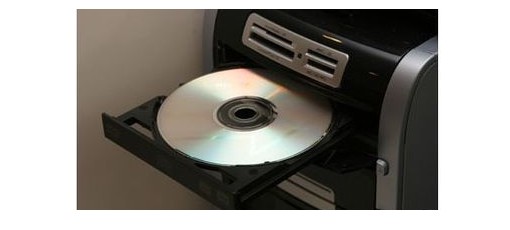
2、 屏幕上出现提示:Press any key to boot from CD,立即按键盘上的任意一个键
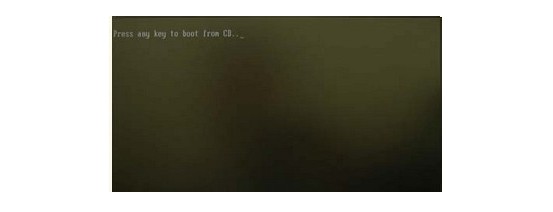
3、 等待画面出现安装提示的时候,按下回车
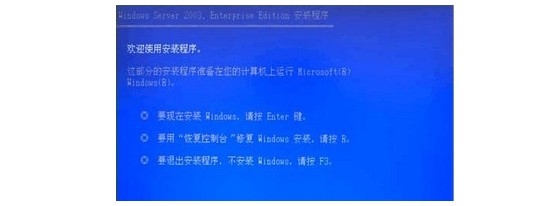
4、 之后,选择分区,若是尚未分区的话,按下键盘C
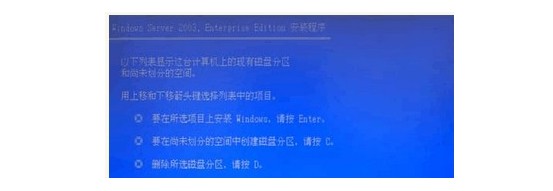
5、 然后,选择默认第一个选项,回车
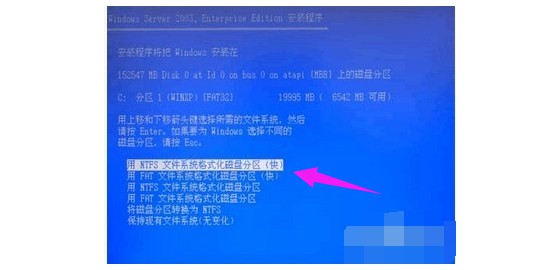
6、 等待分区格式化完毕,开始安装

7、 服务器Windows操作系统安装完毕后,回车重启服务器
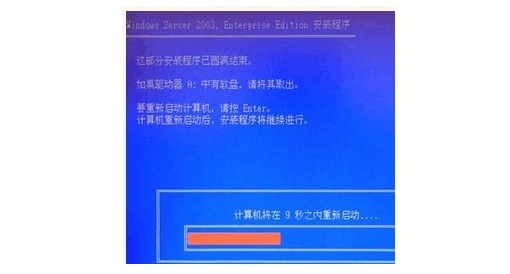
8、 而重启过程中,我们可以看到熟悉的启动画面
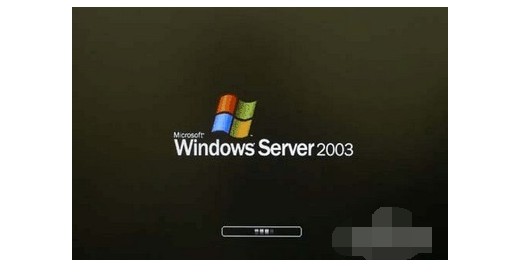
9、 之后,需要输入产品的密钥
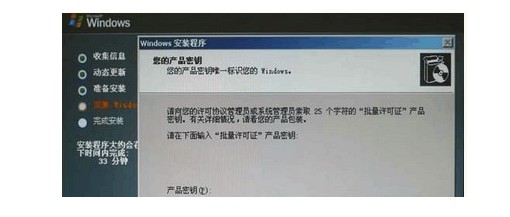
10、 然后,配置连接数,根据服务的人数而定
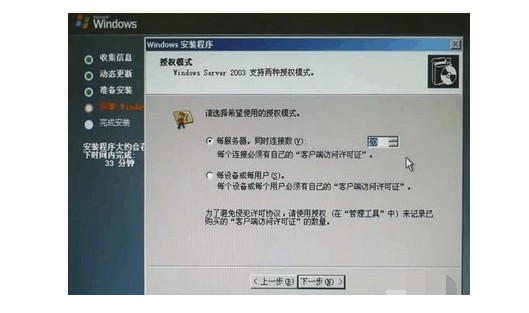
11、 设置完密码和日期之后,设置网络,选择典型,下一步
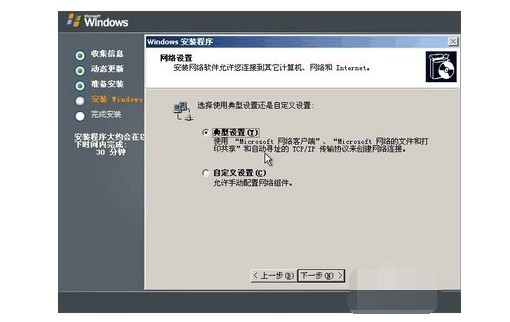
12、 接着选择否定选项,然后下一步
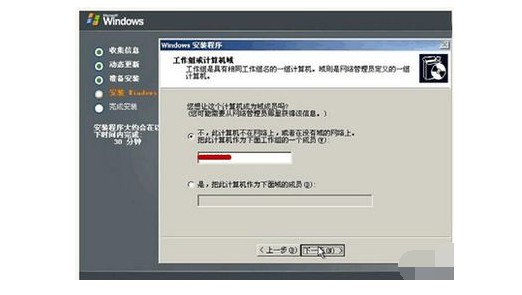
13、 最后,等待系统安装完毕即可,输入用户名密码即可登录
安装服务器Windows操作系统教程二!1、 鉴于环境所限,教程二演示基于VMware Workstation虚拟机,先创建一个虚拟机安装环境
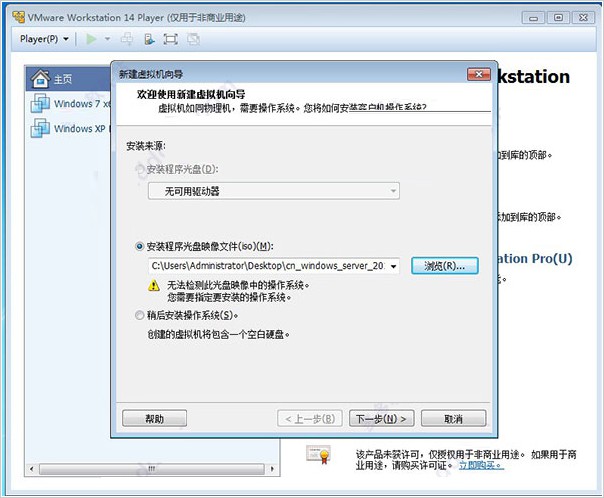
2、 然后,安装镜像选择下载下来的Windows Server 2019 ISO镜像文件
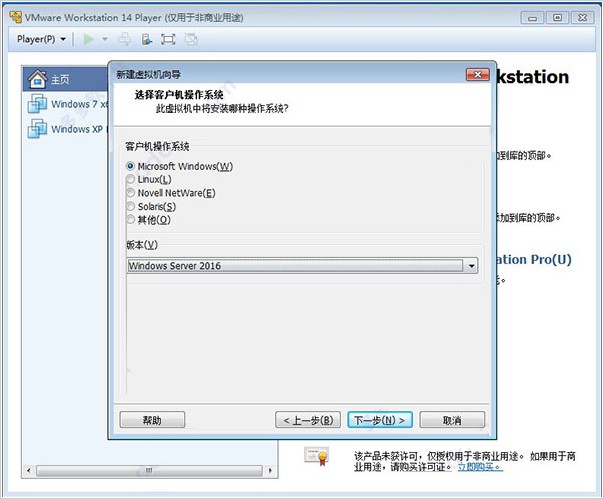
3、 安装环境创建之后,运行虚拟机,即可进入Windows Server
2019的安装操作界面,和win10系统的安装界面很像的,选择中文,点下一步
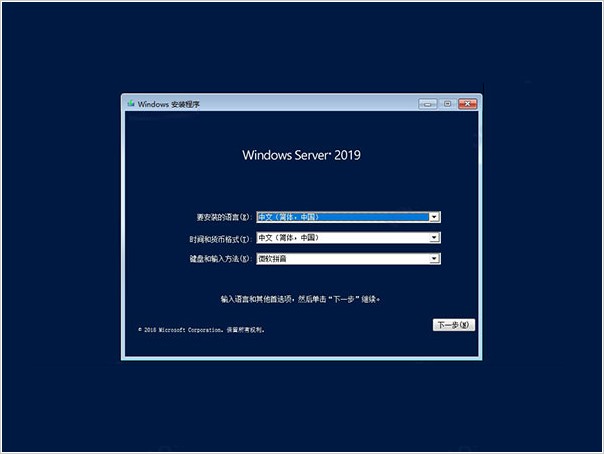
4、 然后,点击“开始安装”

5、 而秘钥,可以先选择“没有产品秘钥”选项,如下图所示
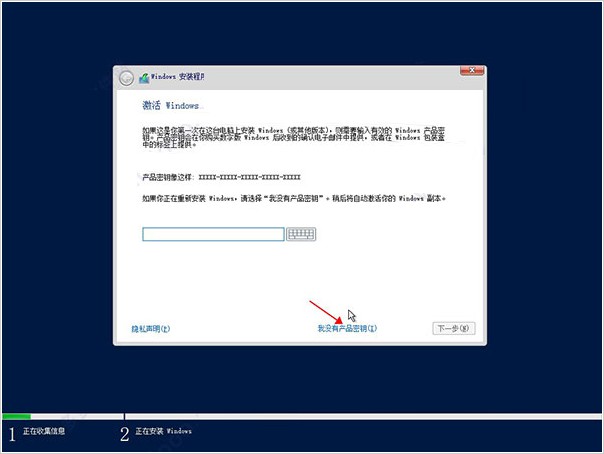
6、 选择体验数据中心,点击下一步
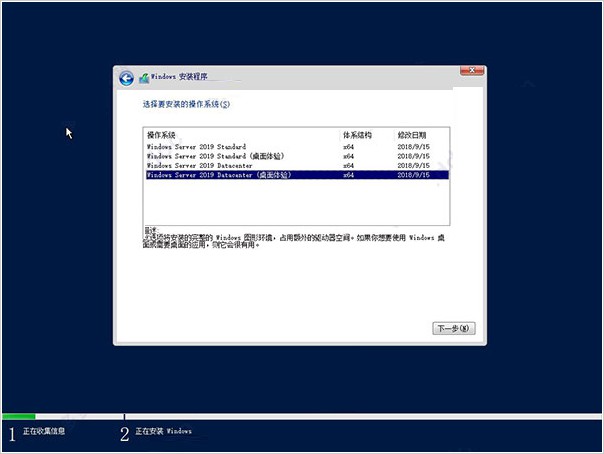
7、 同意系统安装协议
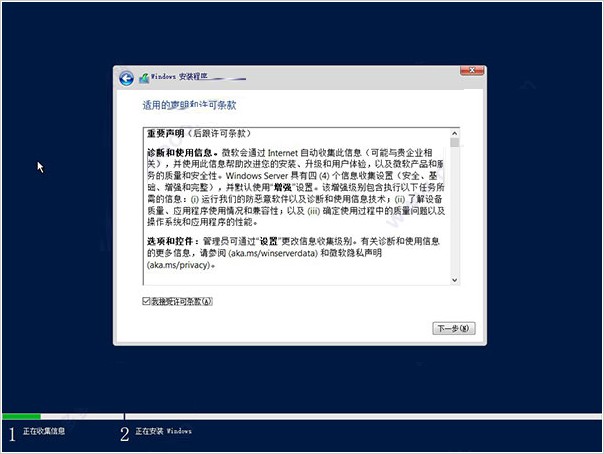
8、 接着,选择安装类型,因为这里采用虚拟机操作,划分的虚拟硬盘没有激活,所以只能够选择“自定义”,需要激活硬盘
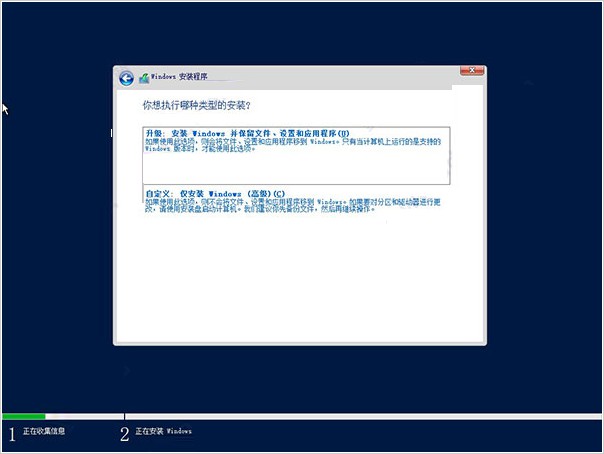
9、 选择安装路径,具体操作为:点击“新建”按钮新建分区-点击“格式化”按钮格式化-点击“下一步”
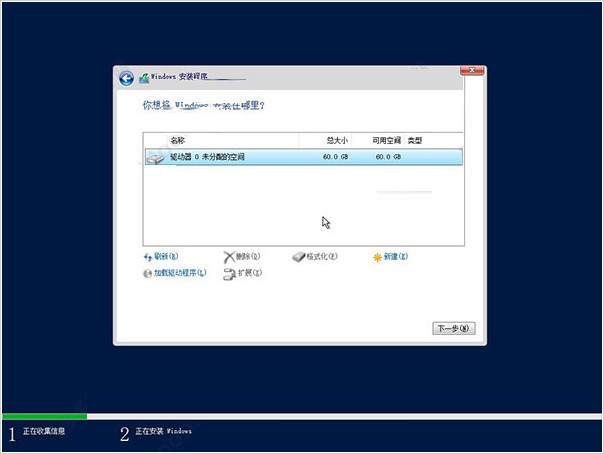
10、 等待Windows系统安装完毕

11、 完成安装后重启,无需干预
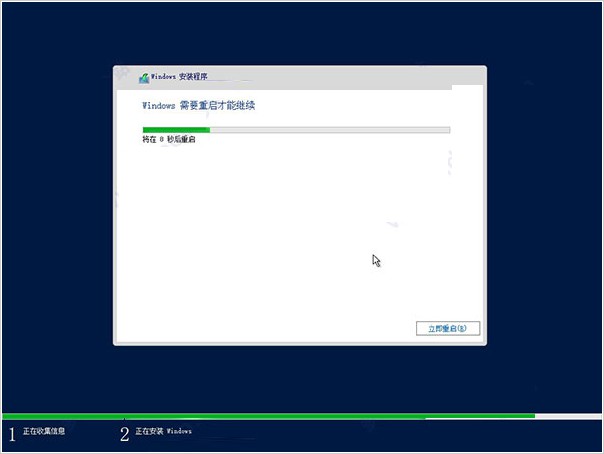
12、 然后,必须设置登录密码,注意服务器操作系统密码要求较复杂,简单的不行,根据提示设复杂点
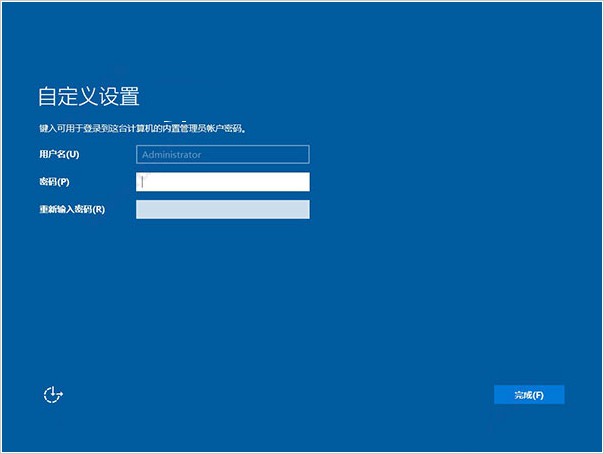
13、 之后,同时按“Ctrl”+“Alt”+“Delete”解锁

14、 出现熟悉的Windows登录界面,输入密码登录即可
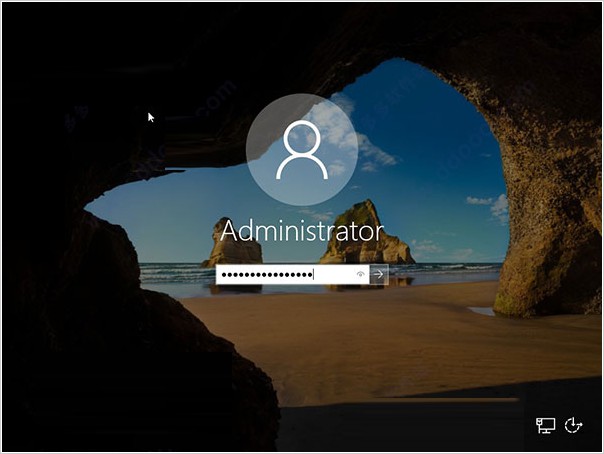
15、 后续Windows激活完毕,就可以正常使用了
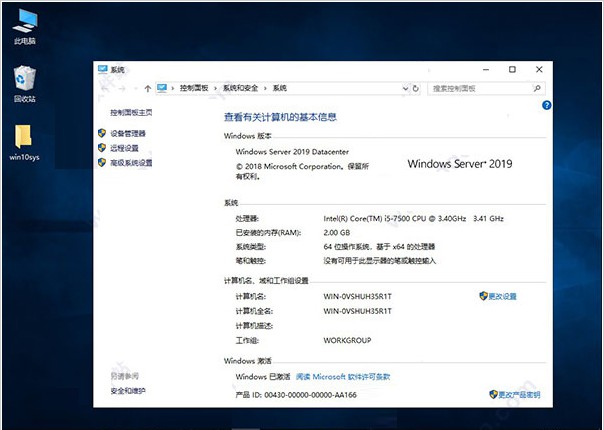
以上就是服务器操作系统安装2大图文教程详解,高手教你如何安装服务器Windows操作系统。如果你对服务器系统安装有意思,也可以学习一下上面的内容,希望可以帮助到有需要的朋友。



